Claude Code免费使用教程:用户0成本体验AI编程神器(附注册与配置全攻略)
1、Claude Code是什么?
Claude Code 是由 Anthropic 公司推出的一款智能编程工具,基于 Claude Sonnet 模型开发。这款工具最大的亮点是能够通过自然语言指令直接在终端操作,无需复杂的配置,就能完成代码编辑、Bug 修复、代码搜索等任务。它支持多种编程语言,包括 Java、Python、go 等,并且可以直接集成到 VS Code、Cursor 等开发环境中,让开发者体验更流畅
2、国内使用 Claude Code 的难点
尽管 Claude Code 功能强大,但在国内使用却并不容易,主要原因包括:
- 网络限制:由于官方需要稳定的外网环境,国内用户往往需要借助“魔法网络”才能访问。
- 费用高昂:Claude Code 的订阅费用不低,尤其是 Max 计划,每月 200 美元的价格让许多开发者望而却步。
- 注册门槛:需要海外邮箱和手机号进行注册,国内用户难以满足这些条件。
那么,有没有办法绕过这些限制,让我们在国内也能免费使用呢?答案是肯定的!接下来,给大家分享,如何白嫖 Claude Code,国内也能免费使用,一天一个变化,限时福利,手慢无。
3、国内免费使用 Claude Code 操作步骤
国内用户可以通过 AnyRouter 提供的 API 中转服务,轻松绕过网络和注册限制,实现免费使用。以下是具体步骤:
1、注册 Any Router 账号
https://anyrouter.top/register?aff=qF6t
Any Router是一个Claude Code免费共享平台,提供API中转服务。
2、 进入到Any Router首页
目前AnyRouter 注册账号只能通过liunx.do授权登录,github新注册的无法登录,github老用户可以登录。github老用户如果提示无法登录可以点击自助解封进行登录
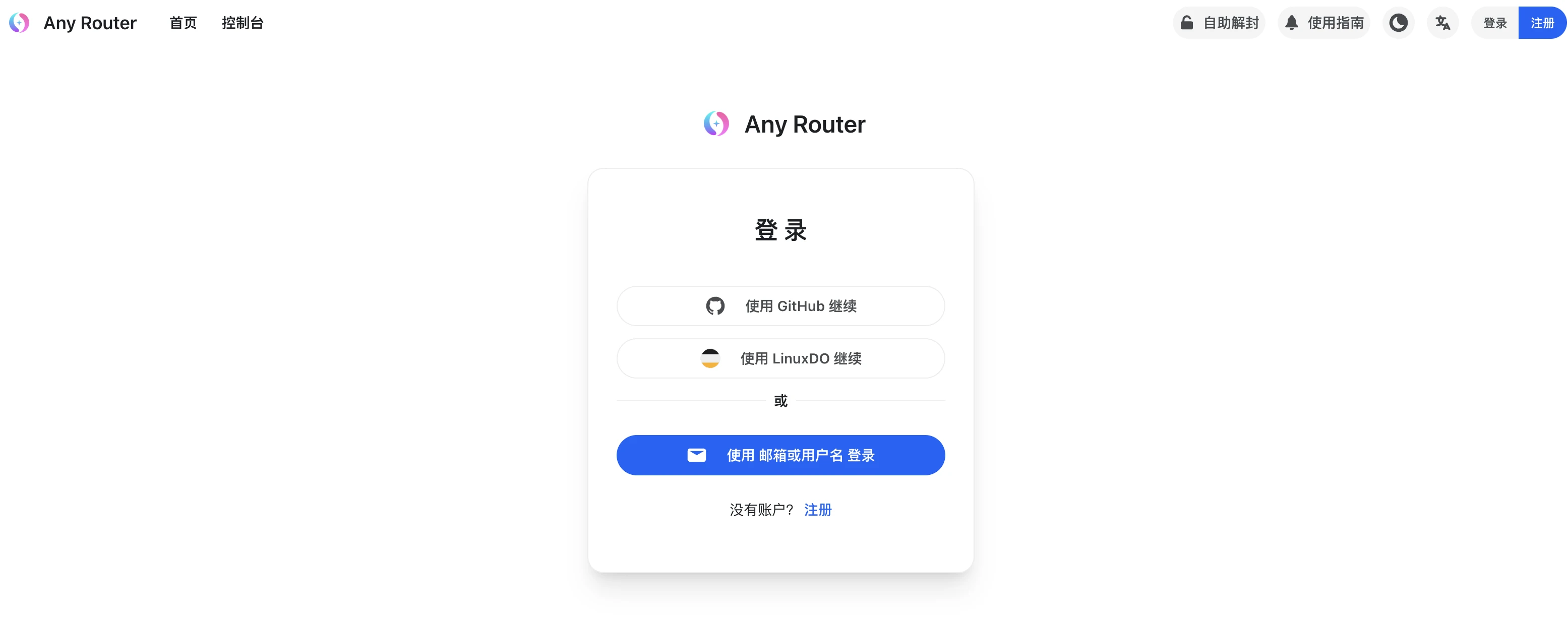
3、登录后,你会自动进入数据看板,并免费获得 100 美元的初始额度。每天签到还能获取25美刀。
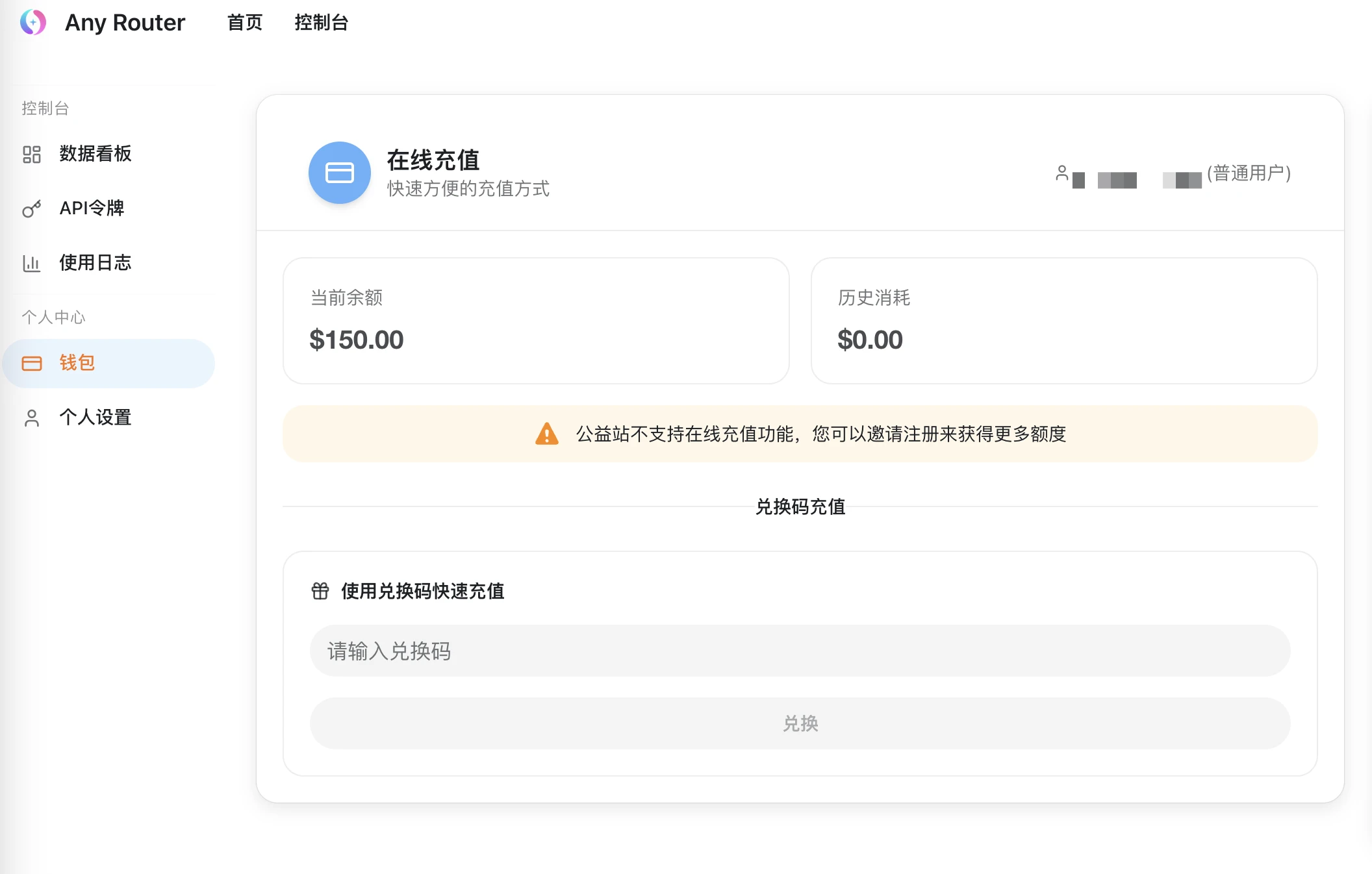
4、注册成功后,100美元的初始额度不够用,可以将分享邀请链接 (可选)
https://anyrouter.top/register?aff=qF6t
分享给你的好友,这样您和好友都可获得额外 $50 Claude Code 额度的奖励。
5、添加API令牌,
- 进入“API 令牌”页面,点击“添加令牌”。
- 在名称栏填写易记的名称,例如“Claude Code Key”
- 在“模型限制”中选择 claude-sonnet-4-20250514,并勾选“设为无限额度”,其他保持默认设置即可。
- 点击“提交”,复制生成的 API Key,以备后续使用(以 sk- 开头,令牌后面要用)
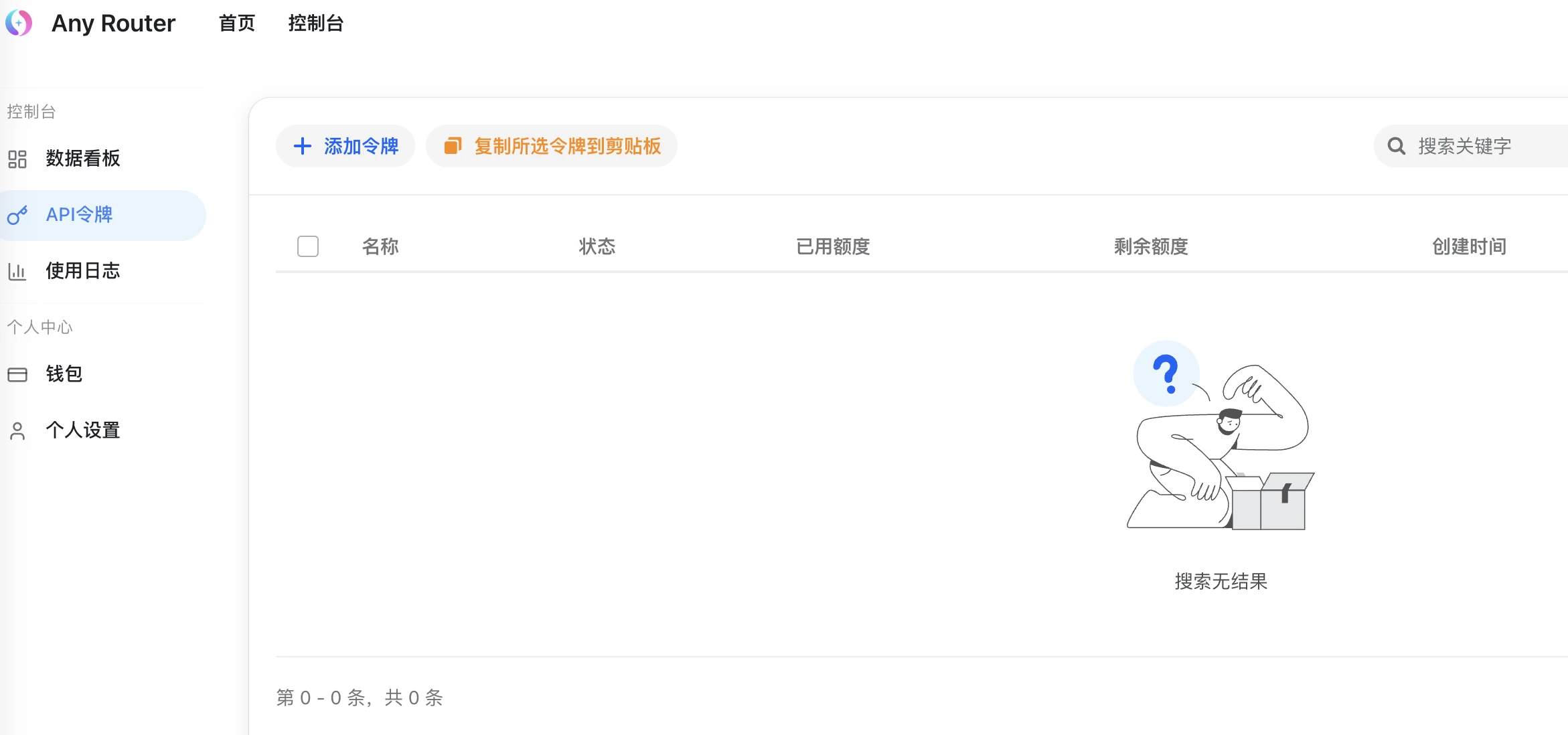
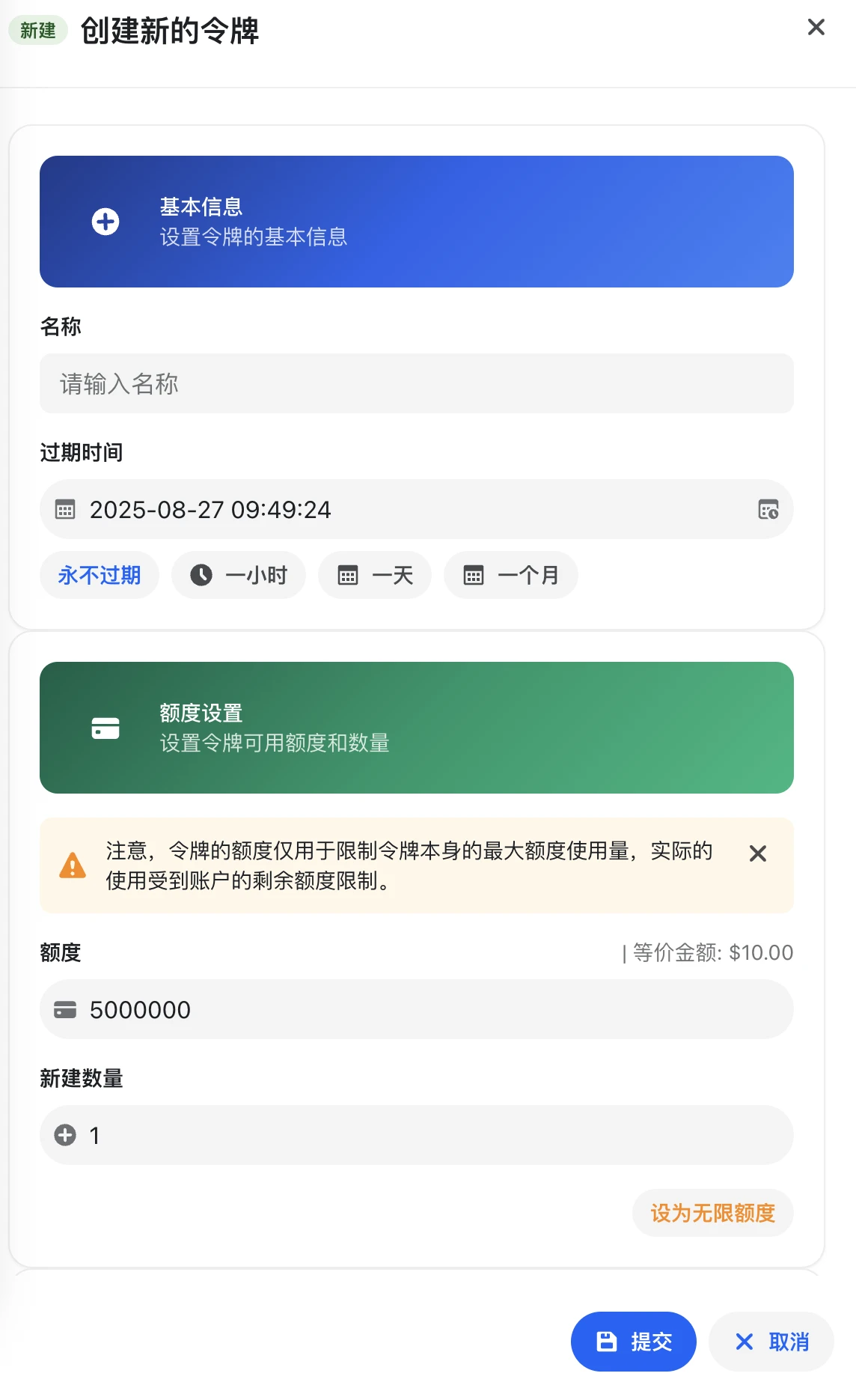
6、安装node.js(已安装可跳过)
根据系统安装即可
6.1、mac OS
sudo xcode-select --install
/bin/bash -c "$(curl -fsSL https://raw.githubusercontent.com/Homebrew/install/HEAD/install.sh)"
brew install node
# 查看版本
node --version
6.2、Ubuntu/Debian等linux系统
curl -fsSL https://deb.nodesource.com/setup_lts.x | sudo bash -
sudo apt-get install -y nodejs
# 查看版本
node --version
6.3、安装 Claude Code
设置npm国内镜像
npm config set registry https://registry.npmmirror.com
使用如下命令安装Claude Code
npm install -g @anthropic-ai/claude-code
查看版本
claude --version7、开始使用 Claude Code
获取 Auth Token: ANTHROPIC_AUTH_TOKEN :注册后在 API令牌 页面点击 添加令牌 获得(以 sk- 开头)
名称随意,额度建议设为无限额度,其他保持默认设置即可
API地址: ANTHROPIC_BASE_URL:https://anyrouter.top 是本站的 API 服务地址,与主站地址相同
api地址如下:
在您的项目目录下运行:
cd your-project-folder
export ANTHROPIC_AUTH_TOKEN=sk-...
export ANTHROPIC_BASE_URL=https://anyrouter.top
claude
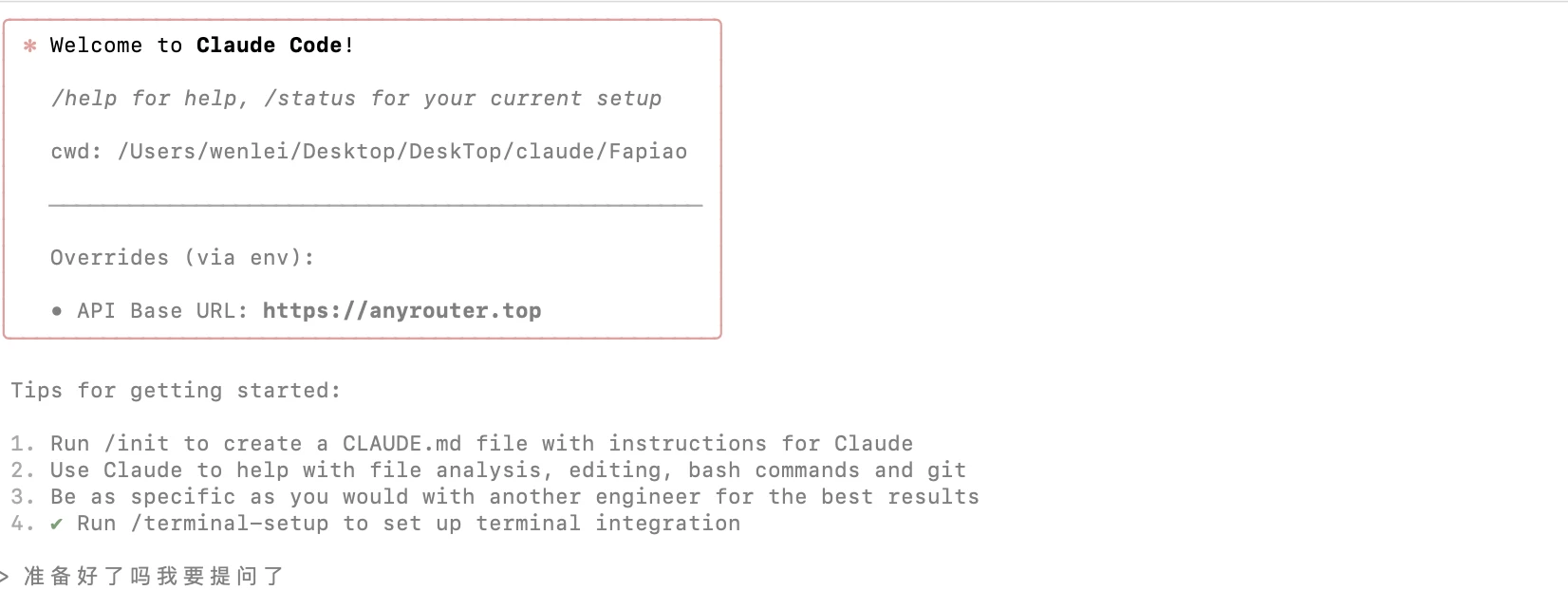 运行后
运行后
选择你喜欢的主题 + Enter
确认安全须知 + Enter
使用默认 Terminal 配置 + Enter
信任工作目录 + Enter